Ako nainštalovať TWRP Recovery na Dexp AL140 a ľahko ho rootnúť
Zakorenenie Smartfónu / / August 05, 2021
Ak ste používateľom Dexp AL140 a chcete svoje zariadenie prispôsobiť inštaláciou vlastnej obnovy alebo root, potom je táto príručka určená práve vám. Tu sme zdieľali všetky kroky týkajúce sa inštalácie TWRP Recovery na Dexp AL140 a jednoduchého rootovania.
Nezabudnite, že skôr, ako sa dostanete k procesu, budete najskôr musieť odomknúť bootloader zariadenia. Pretože výrobcovia inteligentných telefónov poskytujú svojim zariadeniam uzamknutý bootloader z dôvodu bezpečnostných obáv, aby ste mohli nainštalovať akýkoľvek súbor tretej strany, budete musieť bootloader odomknúť. Potom budete môcť nainštalovať TWRP Custom Recovery na svoje zariadenie Dexp a tiež root. TWRP Recovery môže tiež brať zálohy Nandroid, obnovovať, vymazať systém / dáta / cache a ďalšie.
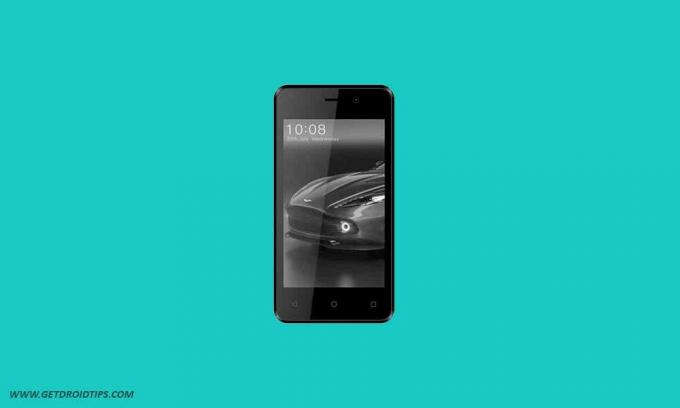
Obsah
- 1 Špecifikácie DEXP AL140:
- 2 Obnova TWRP a jej výhody
- 3 Výhody obnovy TWRP:
-
4 Kroky na inštaláciu TWRP Recovery na Dexp AL140
- 4.1 Predbežné požiadavky:
- 4.2 Odkazy na stiahnutie:
- 4.3 Metóda 1: Nástrojmi Smartphone Flash
- 4.4 Metóda 2: Nástroj ADB a Fastboot
-
5 Čo je koreň?
- 5.1 Výhoda zakorenenia:
- 6 Kroky na odstránenie koreňa Dexp AL140
Špecifikácie DEXP AL140:
DEXP AL140 bol predstavený v januári 2019 a ponúka 4-palcový TN displej s rozlíšením obrazovky 800 x 480 pixelov a hustotou pixelov 233 PPI.
DEXP AL140 poháňa čipset MediaTek MT6580M spojený s 512 MB RAM a 8 GB interného úložiska. Podporuje tiež externú pamäťovú kartu. Zariadenie vyšlo z krabice s OS Android a podporované 3 000 mAh batériou (neodnímateľnou).
Pokiaľ ide o fotoaparát, zariadenie má nastavenie pre jednu kameru s 2 MP primárnymi senzormi a selfie kameru s 0,31 MP objektívom. Medzi ďalšie možnosti pripojenia patria GPS, Glonass, Bluetooth, Mobile Hotspot, akcelerometer, senzor okolitého svetla, gyroskop, senzor priblíženia a kompas / magnetometer. atď.
Obnova TWRP a jej výhody
TWRP znamená Tímový projekt obnovy tímov. V zásade umožňuje používateľovi ľahko flashovať vlastné súbory na obnovenie, súbory firmvéru a súbory root do svojich smartphonov s Androidom. Firmvér a ďalšie súbory zip je možné pomocou tohto nástroja ľahko flashovať.
Medzitým môžete do zariadenia tiež nainštalovať alebo flashovať vlastné súbory na obnovenie, Xposed Modules atď. Ďalej je možné ľahko vytvoriť zálohy a obnovy Nandroidu, obnoviť továrenské nastavenia, nainštalovať GApps atď.
Výhody obnovy TWRP:
- Vlastnú ROM môžete flashovať na Dexp AL140 pomocou TWRP
- Pre prispôsobenie telefónu môžete flashovaním upraviť súbory zip
- Jednoduché blikanie a použitie Xposed modulov pomocou TWRP
- Ľahko sa rootuje a rootuje pomocou flash SuperSU s obnoviteľným zipsom TWRP
- Magisk môžete nainštalovať na Dexp AL140
- Ľahko sa vytvára a obnovuje zálohovanie Nandroid pomocou TWRP Recovery.
- Ľahký prístup k obnoveniu zálohy Nandroid.
- Obrazový súbor môžete flashovať pomocou TWRP Recovery na Dexp AL140
- Ľahko odstrániteľný všetok bloatware pomocou TWRP Recovery na Dexp AL140.
- Na podtaktovanie a pretaktovanie.
- Môžete vyčistiť Wipe, Cache a Data.
Teraz sa pozrime, ako nainštalovať TWRP Recovery a Root Dexp AL140.
Kroky na inštaláciu TWRP Recovery na Dexp AL140
Pred prechodom na proces inštalácie TWRP sa uistite, že ste splnili všetky predbežné požiadavky uvedené nižšie.
Predbežné požiadavky:
- Súbor a sprievodca sú podporované iba pre model Dexp AL140. Na iných zariadeniach to neskúšajte.
- Zavádzač Dexp AL140 by mal byť odomknutý.
- Pre tento proces je potrebný počítač / notebook a kábel USB.
- Nezabudnite si vziať Úplné zálohovanie údajov zariadenia (bez koreňa).
- Stiahnuť ▼ Magisk alebo SuperSU súbor na zakorenenie. Môžete postupovať jedným spôsobom zdola.
- Nabite batériu zariadenia na maximum.
Odkazy na stiahnutie:
- Obnova TWRP 3.3.1 pre Dexp AL140
- Šifrovanie nie je aktivované
- Stiahnite si SuperSU Zip - Pre root pomocou SuperSU
- Stiahnite si Magisk Zip - Pre root pomocou Magisku
- Ovládače USB Dexp | Ovládače MTK USB
- Stiahnuť ▼ SP Flash Tool
- Stiahnite si ADB a Fastboot a nainštalujte si ho do počítača
- Pre bodový súbor buď rozbaľte Stock ROM pre Dexp AL140 alebo vytvoriť bodový súbor txt
Zrieknutie sa zodpovednosti:
GetDroidTips nebude zodpovedať za akýkoľvek druh poškodenia alebo chyby, ktoré sa vyskytnú vo vašom zariadení počas / po inštalácii súborov alebo podľa tejto príručky. Predtým, ako urobíte čokoľvek, nezabudnite si vziať kompletnú zálohu. Robte to na svoje vlastné riziko.
Metóda 1: Nástrojmi Smartphone Flash
Podľa pokynov uvedených nižšie nainštalujte TWRP do telefónu (potrebujete súbor s rozptýleným textom):
Kompletný sprievodca inštaláciou TWRP Recovery do telefónuSprievodca videom, ako nainštalovať TWRP Recovery na Mediatek pomocou nástroja SP FlashMetóda 2: Nástroj ADB a Fastboot
Po stiahnutí všetkých požadovaných súborov, ovládačov a nástrojov postupujte podľa inštalačného procesu.
- Najskôr povoľte vo svojom zariadení možnosti pre vývojárov a režim ladenia USB.
- Zamierte k zariadeniu nastavenie > Systém > O telefóne > potom sedemkrát klepnite na číslo zostavy, čím povolíte režim možností vývojára.
- Teraz choďte na Možnosti vývojára v ponuke Nastavenia a zapnutím prepínača ho povoľte ladenie USB.
- Ďalej v počítači otvorte priečinok ADB a Fastboot. Potom stlačte a podržte kláves Shift a kliknite pravým tlačidlom myši a otvorte príkazové okno.

- Vypnite zariadenie> Stlačením a podržaním tlačidla Zvýšenie hlasitosti + Napájanie na niekoľko sekúnd vstúpte do režimu Fastboot.
- Pripojte svoje zariadenie k počítaču pomocou kábla USB a do príkazových okien zadajte nasledujúci kód a stlačte kláves Enter:
bootloader reštartu adb
- Teraz je vaše zariadenie úspešne pripojené ako zariadenie s rýchlym spustením.
- Zadajte nasledujúci príkaz a stlačením klávesu Enter skontrolujte, či je alebo nie je pripojené zariadenie s rýchlym spustením:
fastboot zariadenia
- Ak chcete do svojho telefónu nainštalovať TWRP Recovery, zadajte nasledujúci príkaz a stlačte kláves Enter:
fastboot flash zotavenie twrpname.img
- Na zavedenie stačí použiť príkaz fastboot boot twrpname.img
- To je všetko. Úspešne ste nainštalovali TWRP Recovery na zariadení Dexp AL140. Teraz musíte flashovať koreň.
Čo je koreň?
Zakorenenie pomocou smartphonu je neoficiálny spôsob, ako povoliť prístup správcu alebo superužívateľa k systému a subsystému vášho zariadenia. Preto môže používateľ ľahko vyladiť, zmeniť, upraviť alebo odstrániť systémové súbory a aplikácie.
Pomocou rootovania môžete odinštalovať bloatware, zvýšiť výkon zariadenia, znížiť vybíjanie batérie, nainštalovať Xposed moduly atď. Zakorenenie v smartfóne však spôsobí stratu záruky na zariadenie a už nemusíte dostávať aktualizácie softvéru OTA. Nesprávny spôsob zakorenenia môže tiež zariadenie ľahko murovať. Dbajte preto na správne dodržiavanie pokynov v sprievodcovi.
Výhoda zakorenenia:
- Môžete získať prístup ku všetkým súborom na vašom Dexp AL140, dokonca aj k súborom, ktoré sa nachádzajú v koreňovom adresári vášho telefónu.
- Výkon vášho Dexp AL140 môžete zvýšiť o pretaktovanie.
- Zakorenením môžete predĺžiť životnosť batérie podtaktovaním Dexp AL140.
- Odinštalujte Bloatware na Dexp AL140.
- Reklamy môžete blokovať v ľubovoľných aplikáciách pre Android, ako je Youtube a ďalších aplikáciách súvisiacich s hrami.
Prečítajte si tiež: Top 5 alternatív Adblock Plus pre Android
- Rootovaním Dexp AL140 môžete zobraziť, upraviť alebo vymazať akýkoľvek systémový súbor v koreňovom adresári.
- Môžete si nainštalovať Xposed Framework a veľa Xposed modul podpora.
Kroky na odstránenie koreňa Dexp AL140
Sprievodca koreňovým Dexp AL140 cez SuperSUSprievodca Root Dexp AL140 cez MagiskPredpokladáme, že vám tento sprievodca úplnou inštaláciou pomôže. V prípade akýchkoľvek otázok sa neváhajte opýtať v komentároch nižšie.
Som autorka technického obsahu a blogerka na plný úväzok. Pretože milujem Android a zariadenie Google, svoju kariéru som začal písaním pre OS Android a ich funkcie. To ma viedlo k založeniu „GetDroidTips“. Absolvoval som Master of Business Administration na Mangalore University, Karnataka.

![Ako nainštalovať Stock ROM na Meizu Pro 7s [Firmware File / Unbrick]](/f/21f631089850feffff3f33bccca32c72.jpg?width=288&height=384)
![Ako nainštalovať Stock ROM na Land Rover R8 [Firmware Flash File / Unbrick]](/f/769ff3a256888634c4ad1163ba9cca7f.jpg?width=288&height=384)
![Ako nainštalovať Stock ROM na Nomi 5 Pro [Firmware Flash File / Unbrick]](/f/0b9b798c55c867f92f9ad84f86d93bfa.jpg?width=288&height=384)